MultCloud låter dig hantera flera molnkonton och enheter
Har du många molnlagringskonton? Samla(Club) ihop dem på ett enda ställe för att minska slöseri med tid som orsakas av att logga in på olika konton. Molntjänster(Cloud) spelar numera en mycket viktig roll i våra liv. Vår telefon, PC, bärbara dator(Laptop) och andra personliga eller professionella enheter är anslutna och synkroniserade med molntjänster, och att klubba dem alla på en enda plats är som att ta allt nära oss själva. Med molntjänster kan du spara en fil från ditt kontor och slutföra arbetet när du kommer hem.
En enskild användare har idag flera konton för molntjänster. Han använder Dropbox , OneDrive , GoogleDrive och andra tjänster för att lagra sin information i molnet, eftersom det erbjuder en mängd fördelar för sina användare. Som sagt, det är en skrämmande uppgift att hantera två eller flera molnenheter från en enda plats. Du måste hantera dem individuellt. Prova MultiCloud.(MultCloud.)
MultCloud – Hantera(MultCloud – Manage) flera molnkonton
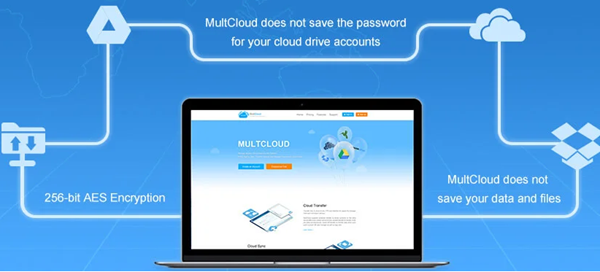
MultCloud är ett molnaggregatorverktyg som erbjuder friheten att ansluta till flera konton från en enda plats. Ännu viktigare är att den kostnadsfria webbtjänsten har den medfödda förmågan att kopiera filer från ett molnlagringskonto till ett annat, utan att behöva ladda ner det på ditt skrivbord och sedan ladda upp därifrån till önskad tjänst. Det är en gratis webbtjänst som låter dig driva dina olika molntjänster på en enda plats och förbättrar din molnupplevelse.
För att börja använda denna gratistjänst måste du först skapa ett MultCloud- konto, med vilket du kan logga in på olika molntjänster. Under min korta tid med applikationen tyckte jag att den var enkel och användbar. Processen att registrera dig för tjänsten är ganska enkel och snabb. Allt du behöver göra är att ange e-postadress, lösenord och du är redo att använda tjänsten. Om du vill veta hur MultCloud fungerar innan du skapar ett konto kan du också klicka på knappen "Upplev utan att registrera dig" för att få ett tillfälligt konto för att testa.

När du är klar får du ett rent gränssnitt. Det ser stilrent ut. Du kan se tjänsterna som den kostnadsfria webbapplikationen stöder.
Den stöder för närvarande mer än 30 molnenheter, inklusive Google Drive , G Suite , Dropbox , Dropbox for Business , OneDrive , OneDrive for Business , MEGA , FTP , Amazon S3 , Box , pCloud, etc.

Börja helt enkelt(Simply) använda tjänsten för att ansluta till flera konton. Här valde jag Google ! Om tjänsten vill komma åt din grundläggande information, tillåt den att göra det.

Överför sedan filer utan att behöva ladda ner eller ladda upp dem lokalt.
Gör samma sak med andra tjänster. Alla dina mappar visas i en sidofält till vänster om tjänsten i rätt ordning.

Multicloud erbjuder också en Cloud Transfer - funktion som kan hjälpa till att överföra eller säkerhetskopiera filer från ett moln till andra moln direkt utan att använda nedladdnings-(Download) och uppladdningssätt(Upload) , vilket kan spara mycket tid.
MultCloud stöder flera tjänster. Du kan lägga till så många konton du vill, men de bör vara ett av de ovan nämnda. Den stöder uppladdning och nedladdning av filer, och den låter dig till och med skapa mappar. Utöver dessa funktioner kan du också ta bort filer, och MultCloud stöder även kärnfunktioner som Klipp(Cut) ut , Kopiera(Copy) och Klistra(Paste) in . Det är också möjligt att byta namn på filer. Det är en säker plattform med fantastisk säkerhet och GUI- funktioner. Det grafiska gränssnittet(GUI) är mycket utformat för att ge dig en Explorer -känsla, och sökrutan låter dig hitta dina filer i dina molnnätverk.
Kom ihåg(Remember) att MultCloud inte sparar dina filer eller lösenord på deras server, utan de hjälper dig bara att ansluta dem alla. MultCloud är helt säkert eftersom det överför din data med 256 bitars AES - kryptering vilket är hundra procent effektivt och säkert på alla sätt.
Hantera flera molnkonton
MultCloud är en utmärkt webbtjänst och är en stor tidsbesparare, eftersom den låter dig klubba dina personliga och kontorsmolnkonton på en enda plats och komma åt dem med en enda MultCloud- inloggning. Det är användbart, kommer med ett intuitivt webbgränssnitt och har fantastiska funktioner. Stöd för alla populära plattformar gör det ännu bättre.
MultCloud har uppdaterats med följande nya funktioner:
- Lägg till FTP till Multcloud
- Lägg till WebDav till Multcloud
- Lägg till menyalternativet "Kopiera till"
- Logga(Log) in med Google och Facebook-konto(Facebook Account) .
- Användargränssnitt(User) förbättrat: Lättare(Easier) att använda.
- Lägg till Cloud Sync Service(Add Cloud Sync Service) , inklusive 8 synkroniseringssätt
- Stöder OneDrive för företag(Business) , Dropbox för företag(Business) och Egnyte .
Klicka här(here)(here) för att gå till MultCloud . Ge det ett försök och låt oss veta vad du tycker om gratisplanen(Free Plan) . Den kostnadsfria planen(Free Plan) ger dig 30 GB Data Traffic/Month .
Du kan också använda webbläsartillägget MultCloud Chrome för(MultCloud Chrome browser extension) att göra det enklare.
Related posts
Visual Subst: Skapa virtuella enheter för dina mappar och molnlagring
Multcloud Chrome Extension: Gratis Cloud Drive Management-verktyg
Crystal Security är ett gratis molnbaserat verktyg för upptäckt av skadlig programvara för PC
Aktivera Cloud Backup för Microsoft Authenticator-appen på Android och iPhone
Bästa gratis molnbaserade säkerhetskopieringstjänster online
Recension HyperX Cloud Flight: Högkvalitativt trådlöst spelheadset!
Återställ eller installera om Windows 11/10 med alternativet Cloud Reset
Bästa gratis molnantivirus för Windows 10
Typer av molnberäkning
Software as a Service (SaaS) : Exempel och fördelar
Hur man skapar ett Word Cloud i Excel
Infrastructure as a Service - Definition, förklaring och exempel
Bästa Google Photos-alternativen för att lagra foton och videor online
Zapier vs IFTTT: Vilket är bättre för molnautomation?
Hur man begränsar bandbredden som används av OneDrive och Dropbox
Vad är Hybrid Cloud? Definition, fördelar och fördelar
Hur man lägger till Dropbox som en molntjänst till Microsoft Office
Hur man använder Steam Cloud Saves för dina spel
Bästa gratis krypterade molnlagringstjänster | Programvara för säker filsynkronisering
Inaktivera Cloud Content Search i aktivitetsfältets sökruta i Windows 11/10
